Hướng dẫn cách tạo hình tam giác đều trong Excel một cách đơn giản và nhanh chóng.
Nội dung bài viết
Excel không chỉ hỗ trợ các phép tính, mà còn cung cấp những công cụ vẽ hình minh họa hữu ích. Bài viết này sẽ chỉ bạn cách tạo hình tam giác đều trong Excel 2013.
Bước 1: Truy cập thẻ Insert -> Shapes -> Flowchart -> Basic Shapes -> Chọn hình tam giác để vẽ.
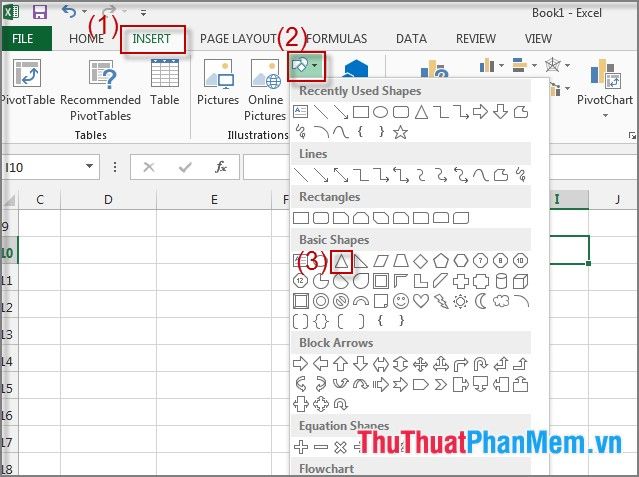
Bước 2: Giữ phím Shift trong khi kéo chuột để điều chỉnh kích thước. Khi đã có kích thước như ý, bạn thả chuột ra.
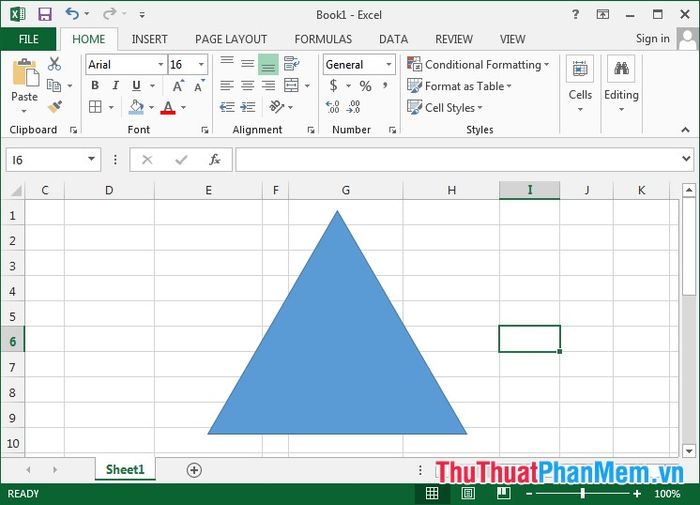
Chỉ với một thao tác đơn giản, bạn đã có thể vẽ một hình tam giác đều hoàn hảo.
Các bước cơ bản để chỉnh sửa hình tam giác một cách dễ dàng.
1. Điều chỉnh kích thước và góc quay của hình tam giác.
Truy cập thẻ Format -> Size. Hộp thoại sẽ xuất hiện, cho phép bạn thay đổi kích thước tại mục Width, Height. Để thay đổi góc quay, nhập số vào mục Rotation.
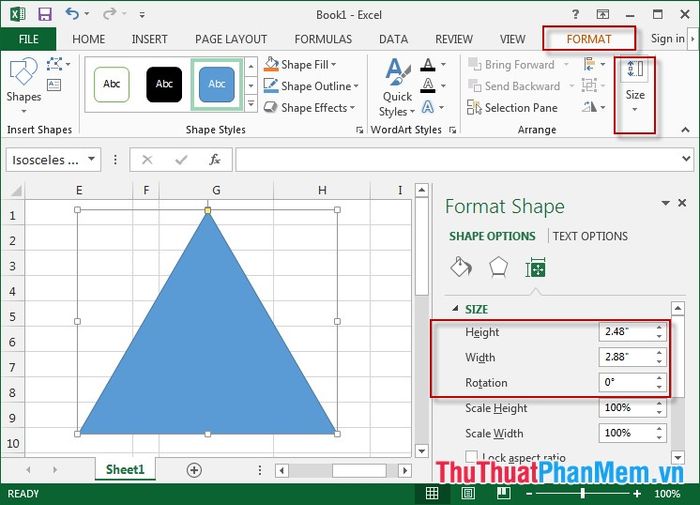
2. Tô màu nền cho hình tam giác để làm nổi bật vẻ đẹp của nó.
Truy cập thẻ Format -> Shape Fill -> Chọn màu sắc phù hợp để tô nền cho hình tam giác.
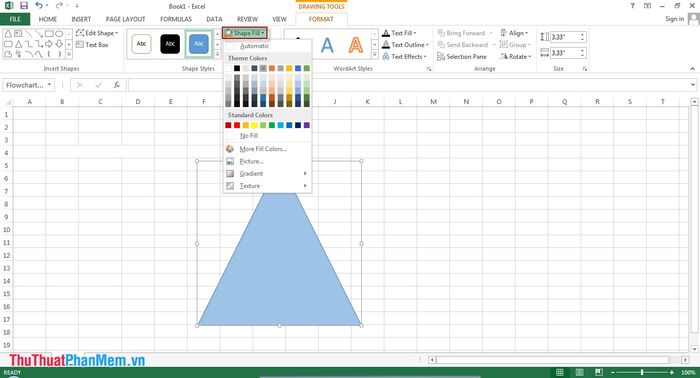
3. Chọn màu cho đường viền của hình tam giác đều.
Mở thẻ Format -> Shape Fill -> Chọn màu sắc yêu thích để tạo điểm nhấn cho đường viền.
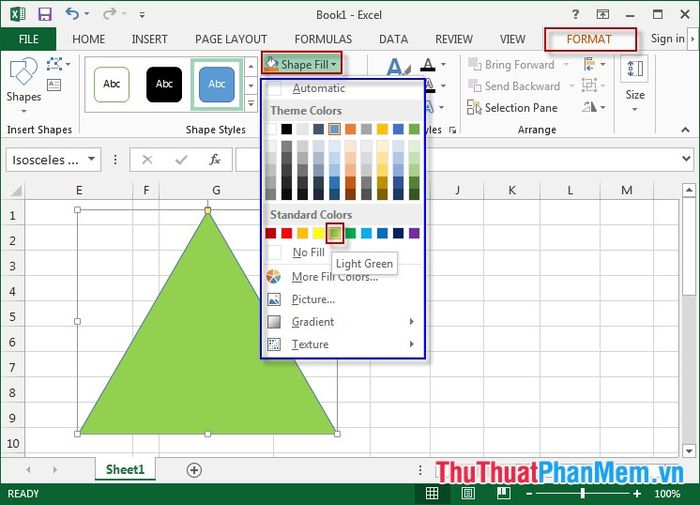
4. Thêm hiệu ứng đặc biệt để hình tam giác thêm phần sinh động.
Vào thẻ Format -> Shape Effect -> Chọn hiệu ứng bạn yêu thích để áp dụng cho hình tam giác.
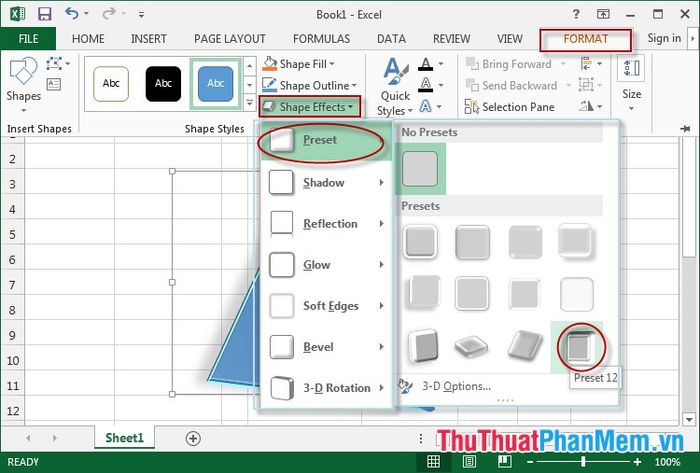
5. Thêm hộp văn bản vào hình tam giác để làm nổi bật thông tin.
Chọn thẻ Format -> Text Box. để chèn hộp văn bản vào hình.

Di chuyển chuột đến vị trí muốn chèn văn bản vào hình.
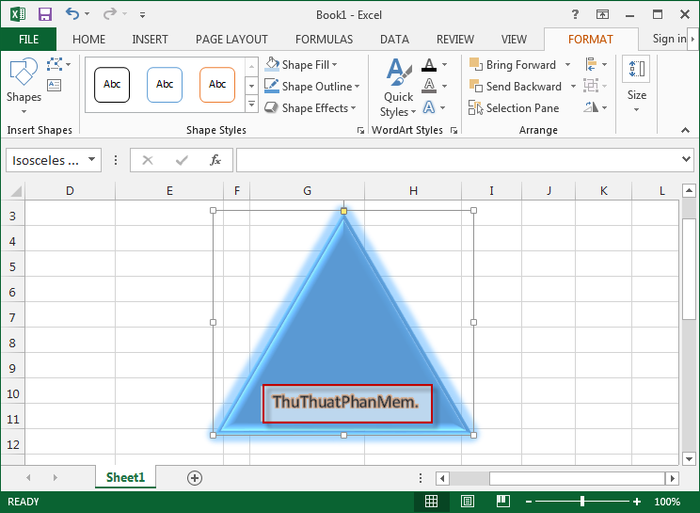 Hộp văn bản (Text Box)
Hộp văn bản (Text Box)Chọn thẻ Format -> Bring Forward hoặc Send Backward. để điều chỉnh vị trí của hộp văn bản.
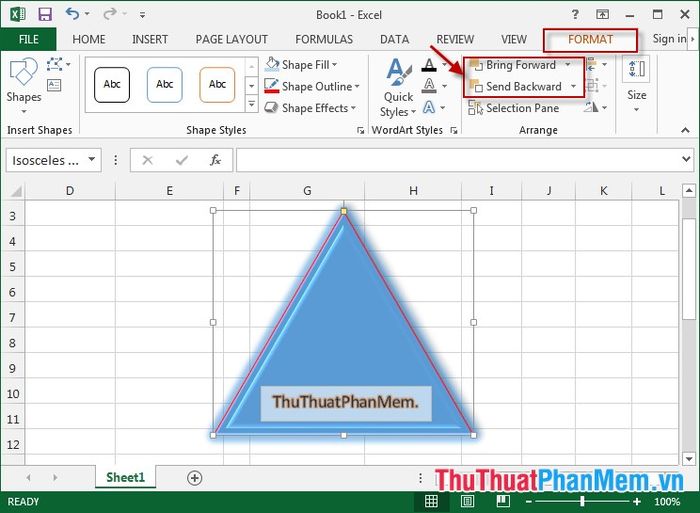
Chúc các bạn thành công trong việc tạo ra những tác phẩm độc đáo!
Có thể bạn quan tâm

Hướng dẫn chuyển tiền ngoại mạng Vietcombank qua điện thoại

Top 6 Quán cà phê tuyệt vời trên đường Phan Đình Phùng, Quận Ba Đình, Hà Nội

2 cách làm mứt cà chua vừa ngon, vừa đẹp mắt, mang đến hương vị tuyệt vời cho mâm cỗ Tết.

Thiền Vipassana là một phương pháp thiền sâu sắc giúp con người nhìn nhận thực tại một cách rõ ràng và tỉnh thức. Hãy cùng tìm hiểu về những bước cơ bản trong hành trình thiền này.

Top 11 Biệt thự, Villa, Resort tuyệt đẹp tại Nha Trang


